شرکت صدرا خدمات تعمیرات و سرویس تمامی تجهیزات ویدئو کنفرانسی ، تعمیر دوربین کنفرانسی ، لاجیتک گروپ (LogitechGroup)، انواع سیستم کنفرانس، میکروفون، بلندگو، آمپلی فایر و کلیه تجهیزات سالن همایش را در مشهد و سراسر کشور انجام میدهد. جهت اطلاعات بیشتر با شماره ۰۵۱۳۷۰۲۴ داخلی ۲۱۶ تماس بگیرید. امروزه با توجه به هزینه های سنگین سالن های همایش , آمفی تئاتر، کنفرانس و… خرابی هریک ازتجهیزات کنفرانسی معضل بزرگی به وجود آمده که اغلب ارگان ها درگیر این موضوع می باشند. از این رو میتوان با سرویس , تعمیر و بروزرسانی و رفع عیب سیستم ها و تجهیزات وابسته تا حدود زیادی این مشکل را حل کرد و سالن ها را آماده استفاده تا چند سال آینده نمود. این شرکت با توجه به سابقه درخشان خود در زمینه تجهیز سالن های آمفی تئاتر و کنفرانس واحد سرویس و نگهداری , تعمیر و خدمات فنی خود را راه اندازی نموده و خدمات را توسط کارشناسان خبره ارائه می نماید و توانسته گام مهمی در جهت خدمت رسانی و کاهش هزینه ها به وجود آورد.
تعمیر دوربین ویدئوکنفرانس یا خرید؟
سیستم های ویدئو کنفرانس ، دارای دستگاه های گران قیمتی هستند و خرید آنها گزینه ای بسیار هزینه بر است. در عین حال، این تجهیزات عموما عمر طولانی مدتی دارند، تعمیر آنها جزو گزینه های هوشمندانه و مقرون به صرفه می باشد. البته مسائل دیگری هم در این قسمت مطرح هستند. آیا دستگاه فعلی تامین کننده نیاز شما در شرایط فعلی هست؟ هزینه تعمیر دوربین کنفرانسی و دیگر تجهیزات نیز مطرح است که آیا ارزش تعمیر را دارد یا خیر؟ تجهیزات ویدئوکنفرانس، به خصوص اگر از برند های مثل لاجیتک، کتو، گالاتیک باشند طول عمر آنها حداقل چیزی حدود ۱۰ سال پیش بینی می شود. این برند ها به لطف سالها تجربه، تحقیق و سرمایه گزاری های فراوان، توانسته اند تولیدات خود را به حدی برسانند.
تعمیرات دوربین لاجیتک گروپ
دوربین ها جزء حساس ترین قطعات تجهیزات ویدئوکنفرانس هستند. که به دلیل استفاده از لنز های حساس و قطعات مکانیکی متحرک و برد های حساس، به نسبت بقیه تجهیزات آسیب پذیر ترند. همچنین به دلیل قیمت بالا دوربین ها تعمیرات دوربین های لاجیتک گروپ (logitech group ) و تعمیرات انواع برند های دوربین ویدئو کنفرانس بسیار قابل توجه است.
امروزه با توجه به هزینه های سنگین سالن های همایش , آمفی تئاتر، کنفرانس و… خرابی هریک ازتجهیزات کنفرانسی معضل بزرگی به وجود آمده از این رو میتوان با سرویس , تعمیر و بروزرسانی و رفع عیب سیستم ها و تجهیزات وابسته تا حدود زیادی این مشکل را حل کرد و سالن ها را آماده استفاده تا چند سال آینده نمود. در صورتی که برای دوربین یا تجهیزات کنفرانسی خود مشکلی پیش امده و دیگر قادر به برگزاری جلسات خود نیستید، قبل از اقدام به خرید دوربین کنفرانسی جدید با تیم فنی ما تماس بگیرید تا در صورتیکی قابلیت تعمیر دارد شما را راهنمایی کنند، تا مبلغ بالایی در هزینه ها صرفه جویی شود. شماره تماس : ۰۵۱۳۷۰۲۴ داخلی ۲۱۶
سوالی دارید؟ مشاوره تخصصی دریافت کنید.
رفع مشکلات صدا و تصویر ویدئو کنفرانس :
در ادامه نکات رایج مربوط به قطعی صدا و تصویر هنگام ارائه ویدئو کنفرانس گفته می شود.
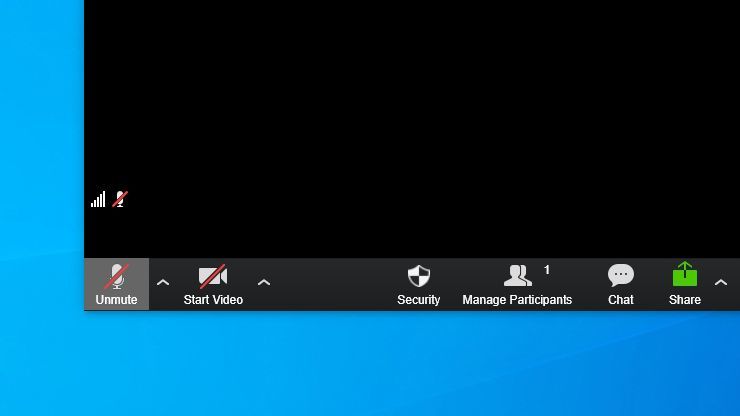
چک کنید که صدا قطع نشده باشد و ویدیو روشن باشد
بیایید با یک موضوع به ظاهر واضح اما معمول شروع کنیم، برخی از جلسات ممکن است هنگام ورود صدا یا تصویر شما را به طور خودکار بی صدا کنند ، یا اینکه شما به طور تصادفی مورد اشتباه را کلیک کرده باشید. در برنامه گپ به دنبال نماد دوربین و میکروفون بگردید و روی آنها کلیک کنید تا ببینید آیا یکی یا دیگری را بی صدا کرده اید. به نظر ساده میرسد اما درخیلی موارد فراموش می شود. همچنین ، اگر به دلیل امنیت بیشتر دارای محافظ لنز وب کم یا نوار چسب هستید که لنز را می پوشاند ، مطمئن شوید که آن را برداشته اید. در غیر این صورت ، همکاران شما فقط یک صفحه سیاه را مشاهده می کنند .
بررسی کنید که هر دو دستگاه در گپ شما انتخاب شده باشند
گاهی اوقات ، برنامه گپ ویدیویی شما چندین دستگاه را می بیند و دستگاه صوتی یا تصویری را اشتباه انتخاب می کند. به عنوان مثال ، در اپلیکیشن زوم گزینه ای را انتخاب کرده اید که تصویر را از طریق hdmi که به مانیتور متصل است دریافت کند که ممکن است صدا هم از آن طریق دریافت کند که از شنیدن تماس جلوگیری میکند.
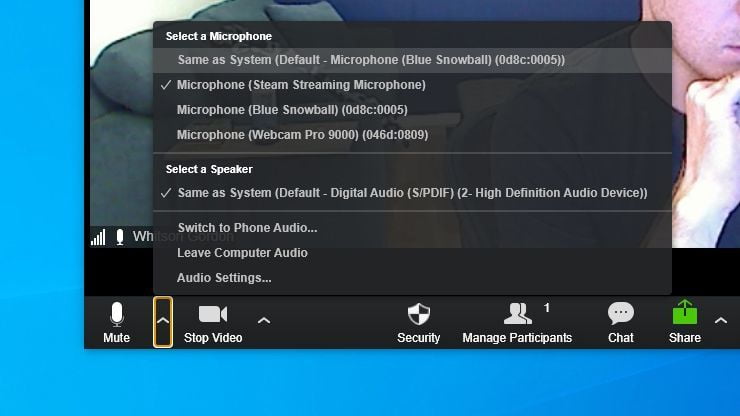
تنظیمات گپ ویدیویی خود را باز کنید و اطمینان حاصل کنید که دستگاه های صحیح برای وب کم ، ورودی صوتی ( میکروفون) و خروجی صدا ( هدفون یا بلندگو) انتخاب شده اند. اگر مطمئن نیستید که کدام وسیله صحیح است – گاهی اوقات آنها نام های نسبتاً عمومی دارند – هر یک را امتحان کنید تا زمانی که سیگنال آن کار کند. دفعه بعدی که سعی می کنید تماس ویدئویی بگیرید باید دستگاه صحیح را به خاطر بسپارد.
این نیز روش خوبی برای اطمینان از بالاترین کیفیت صدا برای شماست. فقط به این دلیل که میکروفن USB متصل هستید به معنای استفاده از آن نیست ، زیرا برنامه های چت ممکن است همچنان در میکروفون داخلی وب کم شما پیش فرض باشند.
درایورها و نرم افزارهای وب کم خود را نصب کنید
اگر وب کم شما در این لیست وجود ندارد ، ممکن است سیستم دستگاه را تشخیص ندهد. روی منوی شروع کلیک کنید ، دستگاه مدیریت (Device Manager) را تایپ کنید و Enter را فشار دهید تا لیستی از سخت افزار متصل به رایانه خود را ببینید.در صورتیکی اطلاعاتی در زمینه نحوه نصب درایور های وبکم ندارد این مقاله را مطالعه کنید.
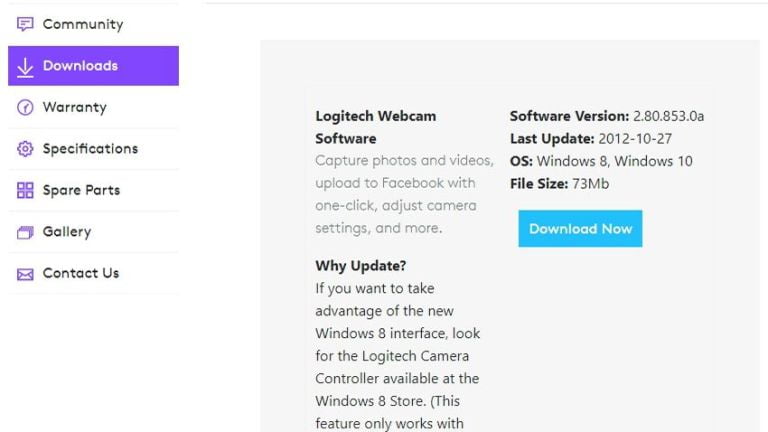
اگر هیچ گزینه ای را در بخش Cameras ، Imaging Devices یا Universal Serial Bus Controllers که با وب کم شما مطابقت دارد نمی بینید – یا چیزی با علامت تعجب زرد مشاهده می کنید – ممکن است لازم باشد درایورهای سخت افزار وب کم خود را نصب یا به روز کنید. حتی با نصب درایورهای عمومی Windows ، مجبور شدم نرم افزار وب کم Logitech را برای کار با وب کم خود نصب کنم ، بنابراین برای یافتن نرم افزار مورد نیاز به صفحه پشتیبانی سازنده بروید. Windows و macOS هر دو دارای تنظیمات حریم خصوصی هستند که به شما امکان می دهد دسترسی به وب کم خود را مسدود کنید ، و این ممکن است در گپ ویدیویی شما تداخل ایجاد کند.
تنظیمات حریم خصوصی خود را بررسی کنید
در ویندوز ، به تنظیمات> حریم خصوصی> دوربین بروید و مطمئن شوید که دسترسی دوربین برای برنامه های مورد نظر شما روشن است. (برای دیدن اینکه چه برنامه های دسک تاپ مجاز است ، باید تمام صفحه را به پایین پیمایش کنید.)
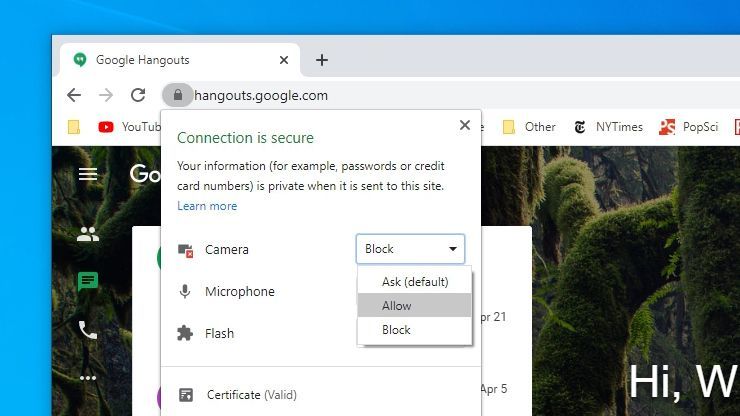
در macOS ، به System Preferences> Security & Privacy بروید و برای ایجاد تغییرات روی قفل در گوشه پایین سمت چپ کلیک کنید. پس از وارد کردن رمز ورود ، به لیست سمت چپ نگاه کنید و مطمئن شوید که برنامه چت ویدیویی شما اجازه دسترسی به دوربین و میکروفون را دارد. همچنین می توانید ضبط صفحه ، دسترسی به پرونده ها و سایر مجوزها را در اینجا مجاز کنید.
همچنین باید همین مجوزها را در مرورگر خود بررسی کنید. اکثر مرورگرها تنظیمات حریم خصوصی خود را دارند که به شما امکان می دهد دسترسی دوربین را از طریق صفحه یا سایتهای خاص مسدود کنید. برای مثال ، در Chrome می توانید این مجوزها را در بخش تنظیمات> حریم خصوصی و امنیت> تنظیمات سایت پیدا کنید. به طور پیش فرض ، دوربین و میکروفن باید روی Ask قبل از دسترسی تنظیم شود ، اما اگر اینگونه نیست ، می توانید آن را در اینجا تغییر دهید. اگر دوربین در یک سایت خاص مسدود شده باشد (مانند دامنه Zoom) ، می توانید با مراجعه به آن سایت و کلیک کردن روی نماد قفل در نوار آدرس ، این مشکل را برطرف کنید تا به دوربین و میکروفون دسترسی داشته باشید.
به درگاه یا رایانه شخصی دیگری وصل کنید
نکته دیگری در مورد فایلهای اساسی که اغلب نادیده گرفته می شوند: اگر از وب کم یا میکروفون USB استفاده می کنید ، مطمئن شوید که پورت USB خراب نیست. دوربین خود را به یک پورت USB دیگر وصل کنید و ببینید آیا این کمک می کند یا نه. اگر به هاب USB متصل است ، سعی کنید آن را مستقیماً به رایانه شخصی متصل کنید.

اگر رایانه دیگری در دست دارید ، سعی کنید وب کم خود را نیز به آن دستگاه متصل کنید. اگر در آنجا کار نمی کند ، احتمالاً وب کم شما خراب یا معیوب است. اگر در رایانه دیگری کار کند ، می دانید که مشکل در جایی از دستگاه اصلی است.
وب کم یا میکروفون دیگری را امتحان کنید
اگر مشکل از رایانه شخصی شما است ، می تواند به شما کمک کند وب کم یا میکروفون دیگری را ببینید آیا مشکل در کل سیستم است یا مختص نصب سخت افزاری خاص است. هدستی را که همراه تلفن شما است متصل کنید تا ببینید آیا میکروفون به درستی کار می کند یا خیر

اگر وب کم USB اضافی ندارید می توانید تلفن ، دوربین یا سایر دستگاه ها را به وب کم تبدیل کنید. اگر اینها کار می کنند اما وب کم معمولی شما کار نمی کند ، منبع مشکل شما وبکم است، میتوانید جهت تعمیر دوربین کنفرانسی یا دیگر تجهیزات سالن کنفرانس با کارشناسان ما تماس بگیرید تا شما را راهنمای کنند.
سوالی دارید؟ مشاوره تخصصی دریافت کنید.
دوباره نصب و راه اندازی مجدد کنید
اکثر سرویس های گفتگوی ویدیویی – حتی در وب – از شما می خواهند که اولین باری که از آنها استفاده می کنید یک برنامه کمکی کوچک نصب کنید. اگرچه من با شرایطی مواجه نشده ام که با نصب مجدد آن نرم افزار مشکل من برطرف شود ، این یک مرحله استاندارد عیب یابی است که باید همیشه برای به حداقل رساندن متغیرها انجام دهید.
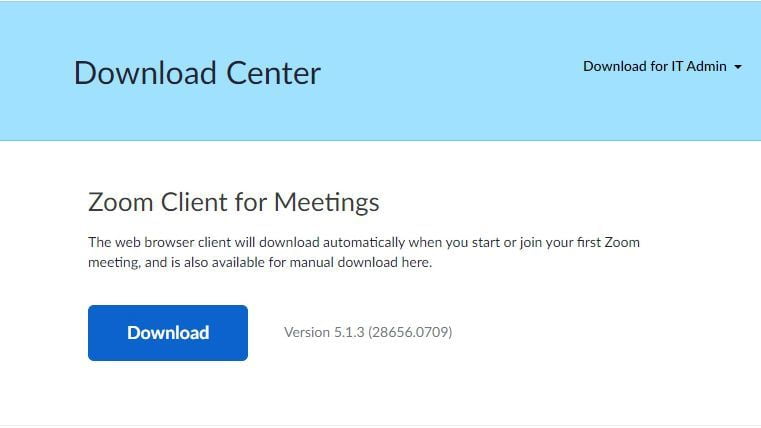
به وب سایت برنامه بروید و آخرین نسخه نرم افزار را بارگیری کنید – به عنوان مثال ، می توانید نرم افزار Zoom را به صورت دستی از صفحه بارگیری دریافت کنید. برنامه را دوباره نصب کنید ، رایانه خود را مجدداً راه اندازی کنید و ببینید آیا درست می شود . در صورتیکی مشکل از دوربین یا وبکم است جهت تعمیر دوربین کنفرانسی می توانید با کارشناسان ما تماس بگیرید.


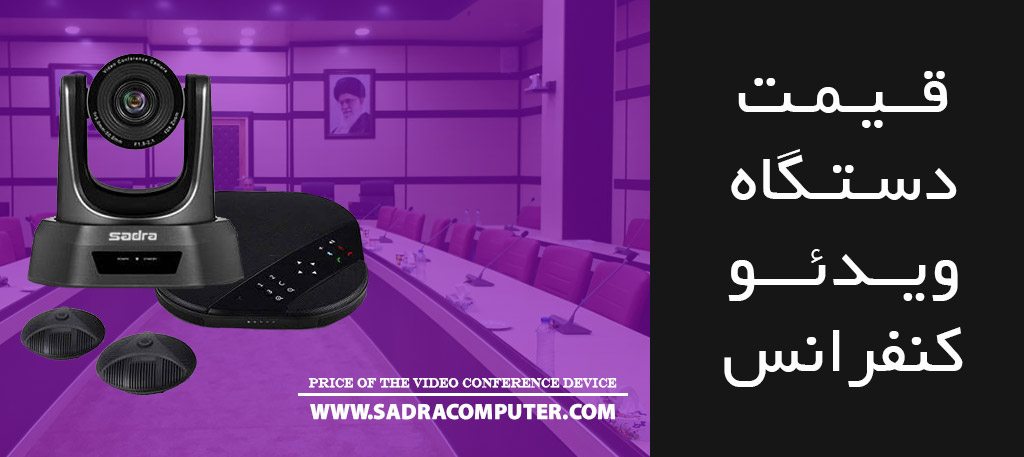






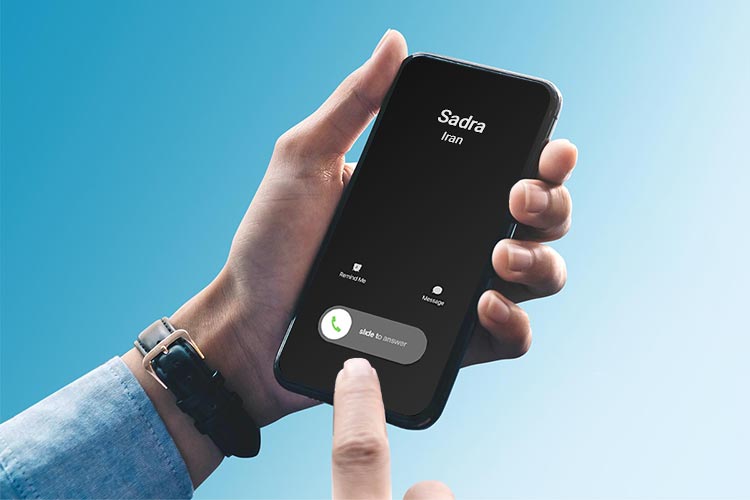
2 پاسخ
سلام ایا پایه ویدیو کنفرانس ها قابل تعمیر هستند از رومیز افتاده پایه شکسته ولی دوربین سالمه واگر قابل تعمیر یا باید پایه تعویض بشه درچه قیمتی است
سلام وقتتون بخیر
خیر متاسفانه تعمیر پایه دوربین انجام داده نمی شود